Als je een Windows-computer hebt met zowel Wi-Fi-als ethernet-connectiviteit, ben je misschien een situatie tegengekomen waarin je ze allebei tegelijk wilde gebruiken. Maak je geen zorgen, want dit is echt mogelijk om te doen. Zo kunt u Wi-Fi en ethernet tegelijkertijd gebruiken in Windows.
Windows gebruikt standaard één verbinding tegelijk voor netwerkconnectiviteit. Door de instellingen van de netwerkadapter te configureren, kunt u meerdere netwerkverbindingen tegelijk gebruiken. Maar waarom zou iemand meer dan één verbinding op zijn computer moeten gebruiken? Laten we dat eerst begrijpen.
Voordelen van gelijktijdig gebruik van Wi-Fi en Ethernet in Windows
Het grote voordeel van gelijktijdig gebruik van Wi-Fi en Ethernet kan worden ervaren wanneer u een lokale server heeft. In dergelijke gevallen kan uw Windows-computer wifi gebruiken om verbonden te blijven met internet en ethernet gebruiken om gegevens over te dragen en toegang te krijgen tot uw lokale server.
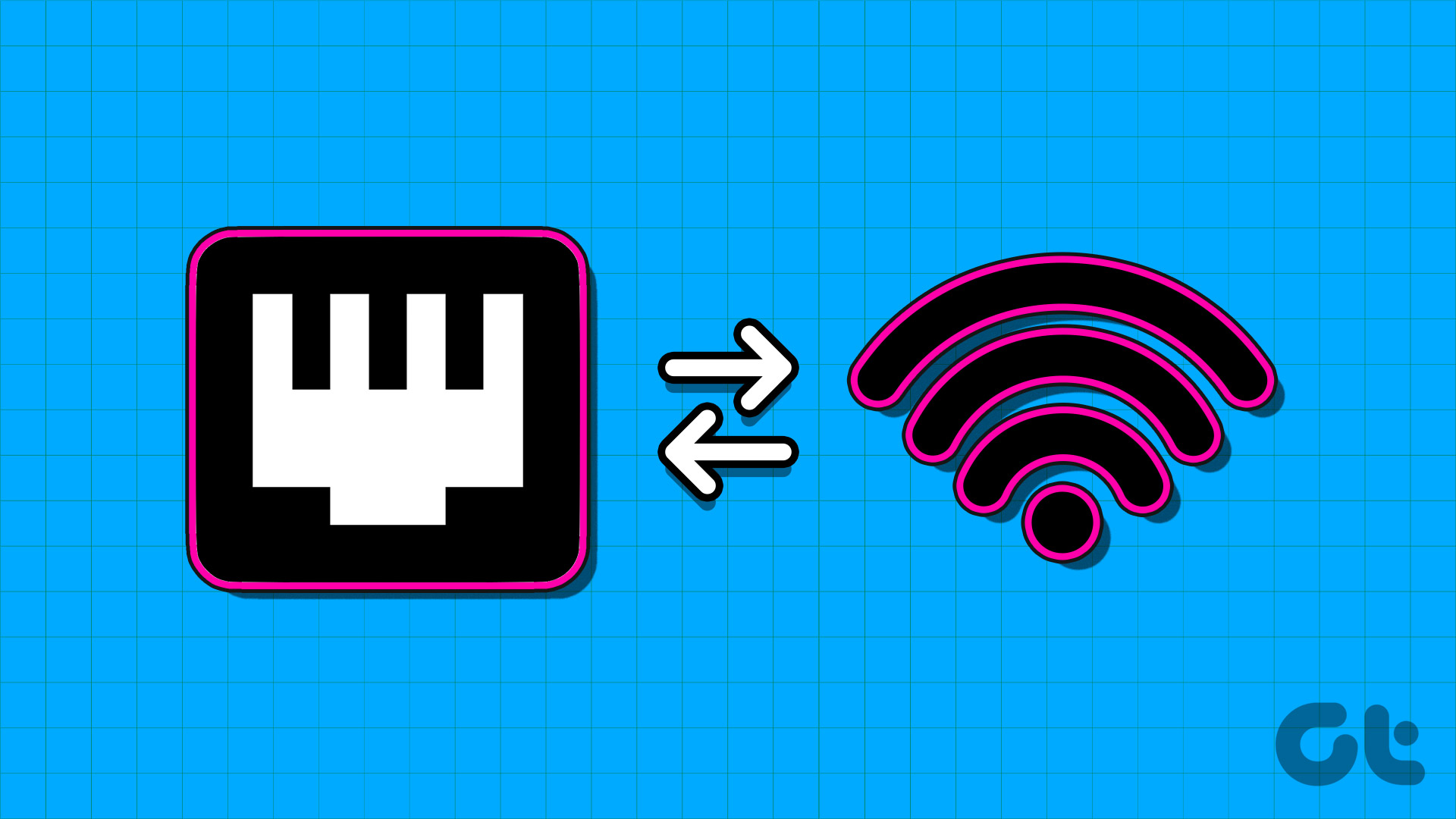
Een andere toepassing van het hebben van beide Fi en ethernet tegelijkertijd ingeschakeld, is wanneer u twee verschillende internetverbindingen heeft, u kunt de ene als primaire verbinding gebruiken en de andere als back-up behouden.

In het geval dat de primaire bron uitvalt, heeft uw computer nog steeds een internetverbinding via de secundaire verbinding. Dit voorkomt internetonderbrekingen op uw computer, omdat er geen tijd wordt besteed aan het wisselen van verbindingen (tenzij beide verbindingen tegelijkertijd uitvallen).
Wi-Fi en Ethernet tegelijkertijd gebruiken in Windows
We moeten de netwerkadapterinstellingen in Windows configureren om tegelijkertijd wifi en ethernet te gebruiken. Hier is een stapsgewijze handleiding over hetzelfde.
Stap 1: Open het Configuratiescherm op uw Windows-computer. U kunt dit doen door op Windows + S te drukken en Configuratiescherm in de zoekbalk te typen.
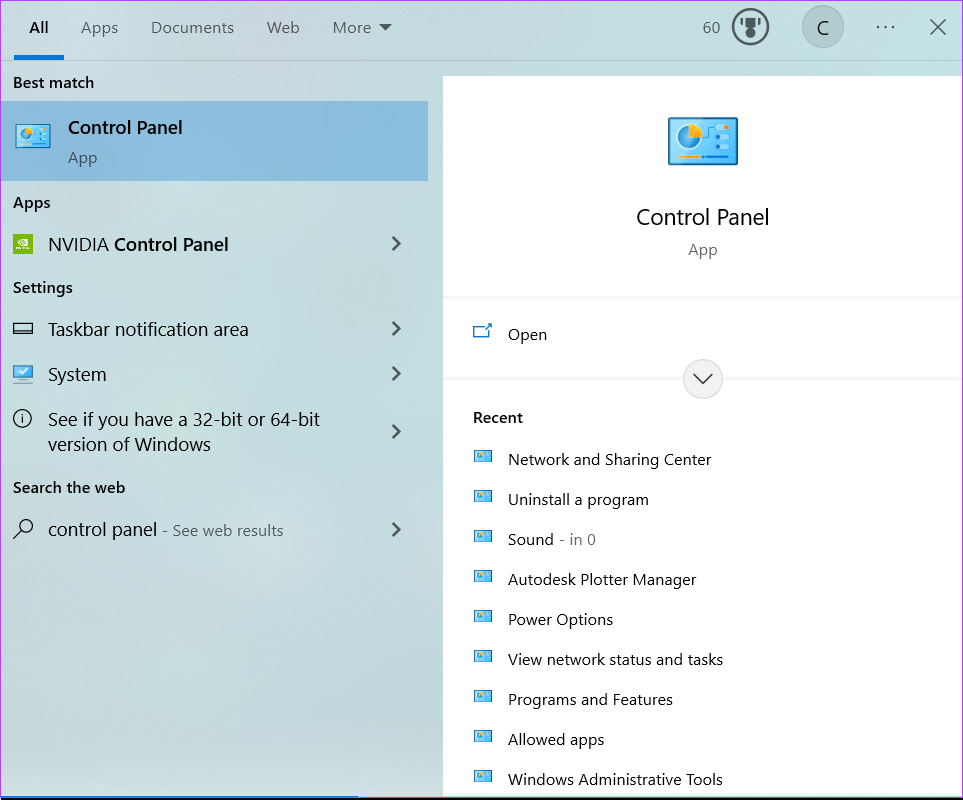
Stap 2: Klik op’Netwerk en internet’.
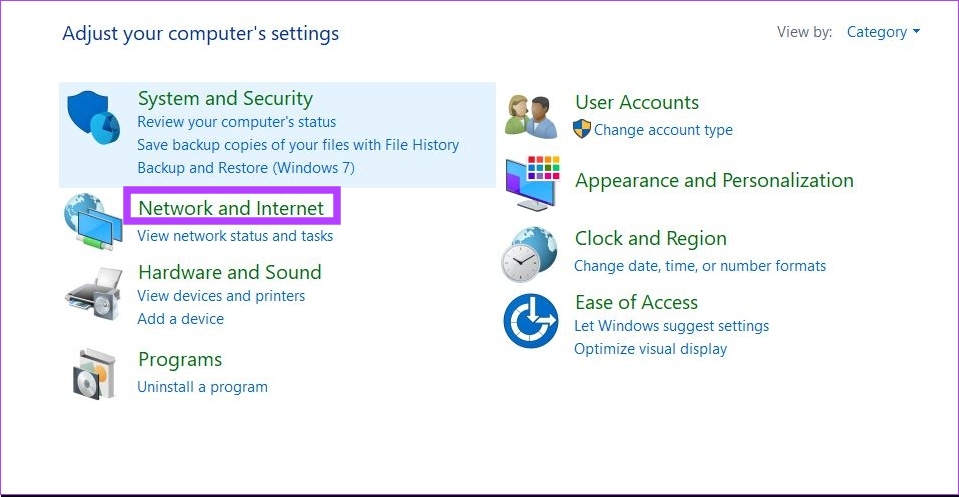
Stap 3: Klik nu op’Netwerkcentrum’. Hierdoor worden de instellingen van uw momenteel actieve netwerkverbinding geopend.
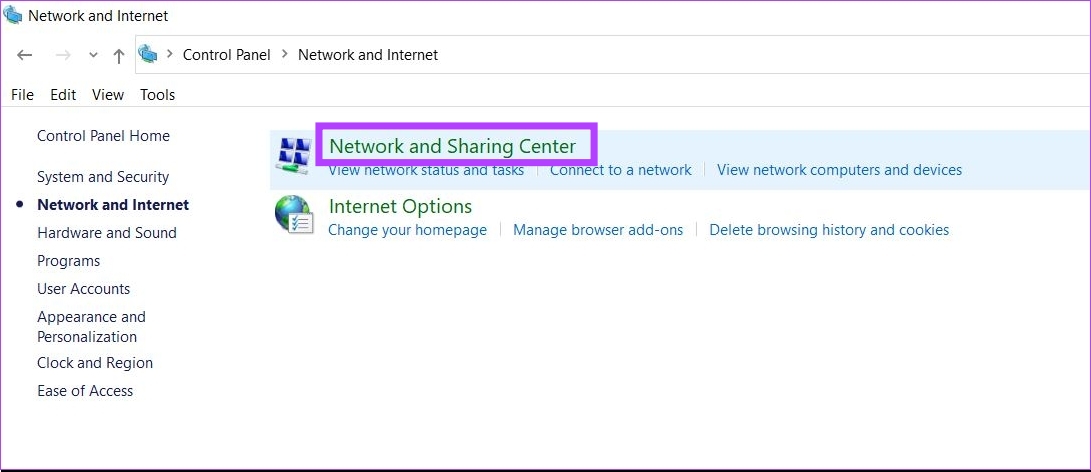
Stap 4: Klik op’Adapterinstellingen wijzigen’. Hiermee worden alle netwerkverbindingen op uw Windows-computer weergegeven.
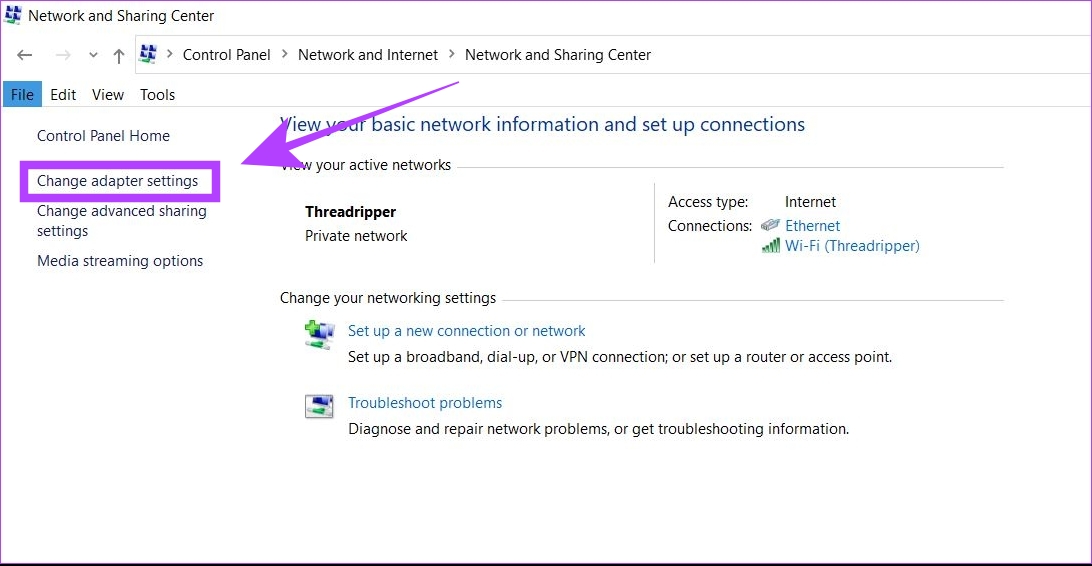
Stap 5: Klik nu met de rechtermuisknop op uw Ethernet-verbinding en selecteer Eigenschappen.
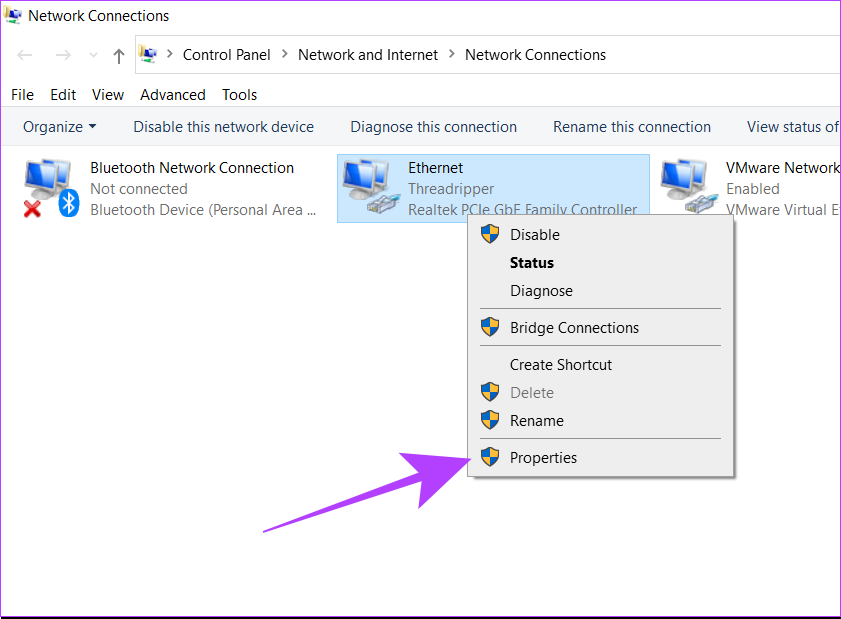
Stap 6: Klik op Configureren.
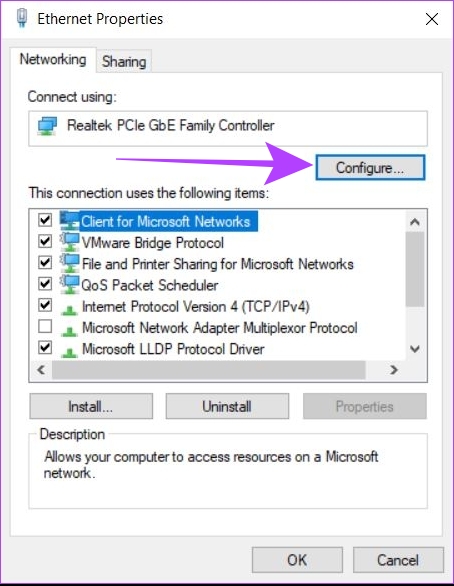
Stap 7: Klik op Geavanceerd. Er verschijnt een lijst met alle eigenschappen van uw ethernetadapter.
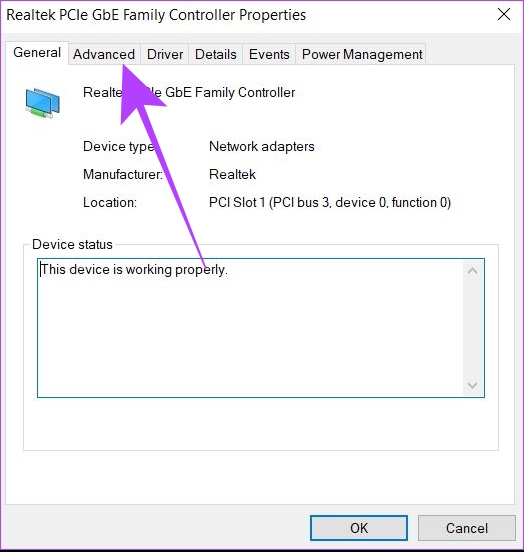
Stap 8: Zoek in die lijst naar’Priority & VLAN’. Klik erop.
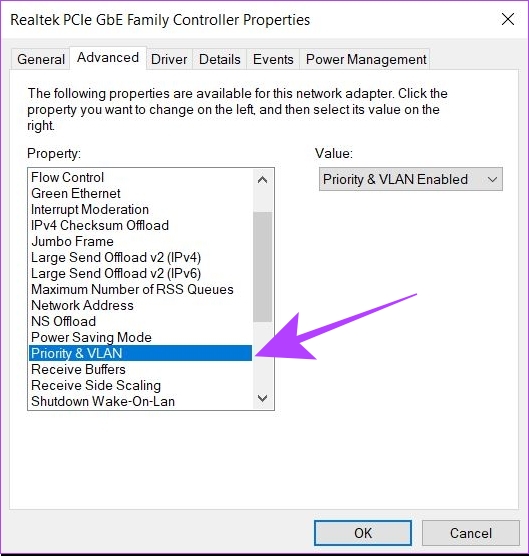
Stap 9: Selecteer’Prioriteit & VLAN uitgeschakeld’in het vervolgkeuzemenu Waarde en klik op OK.
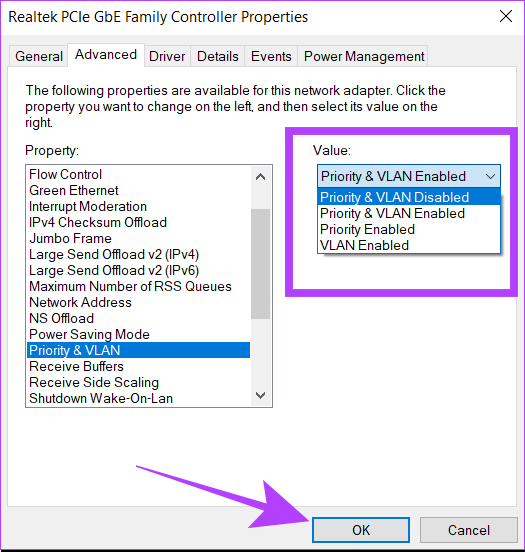
Stap 10: Start uw computer opnieuw op.
Dit zorgt ervoor dat uw Windows-machine nu meer dan één netwerkverbinding tegelijk zal gebruiken. U kunt deze instellingen op elk moment terugzetten vanaf netwerkverbindingen. Weet u niet zeker waar u ze kunt openen? Raadpleeg onze gids om de eenvoudigste manieren te vinden om netwerkinstellingen in Windows te openen.
Netwerkprioriteit instellen in Windows
Zelfs nadat er gelijktijdig verbinding is gemaakt met twee netwerken, zoekt Windows nog steeds naar de beste mogelijk netwerk om een internetverbinding te gebruiken. U kunt echter een prioriteit instellen in netwerkinstellingen om Windows te instrueren een bepaalde verbinding te gebruiken wanneer deze is verbonden met meerdere netwerken. Zo doet u dat.
Stap 1: Druk op Windows + R om run te openen.
Stap 2: Typ ncpa.cpl in de doos. Klik op Ok.
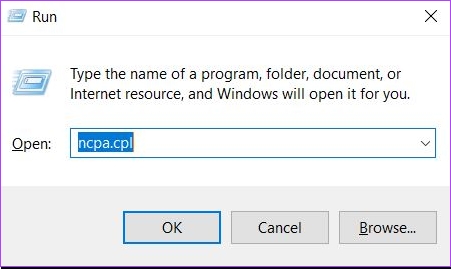
Stap 3: Selecteer het netwerk waaraan u prioriteit wilt geven. Klik er met de rechtermuisknop op en ga naar Eigenschappen.
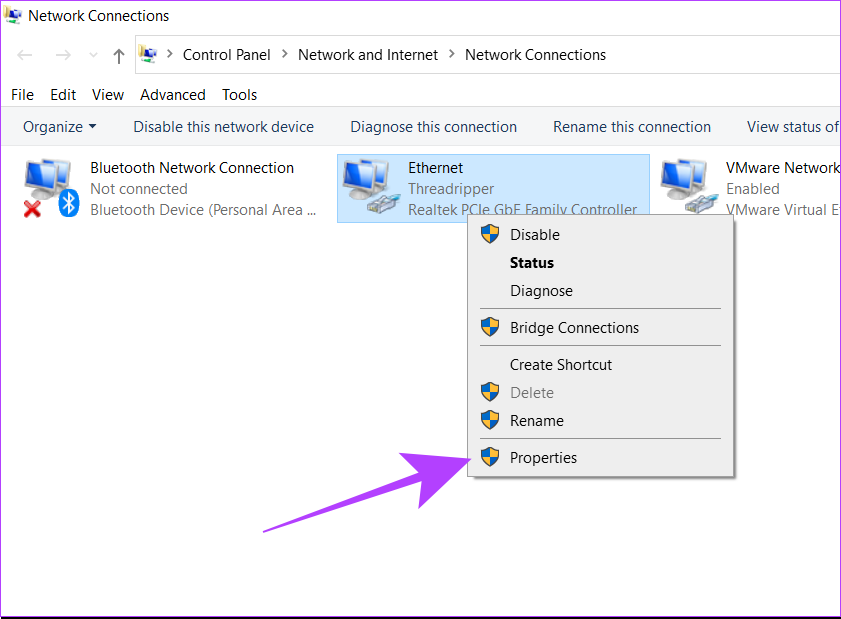
Stap 4: Zoek naar’Internet Version Protocol 4 (TCP/IPv4)’en klik hierop.
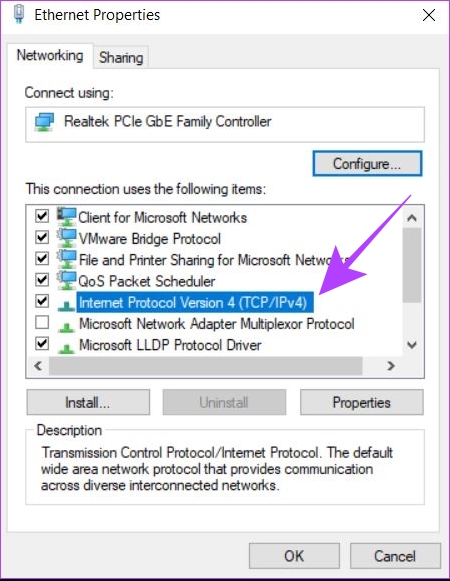
Stap 5: Klik nu op Eigenschappen.
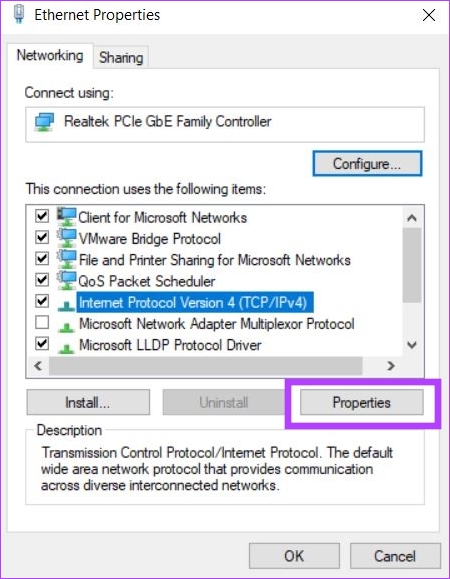
Stap 6: Klik op Geavanceerd. Hierdoor worden de TCP/IP-prioriteitsinstellingen geopend.
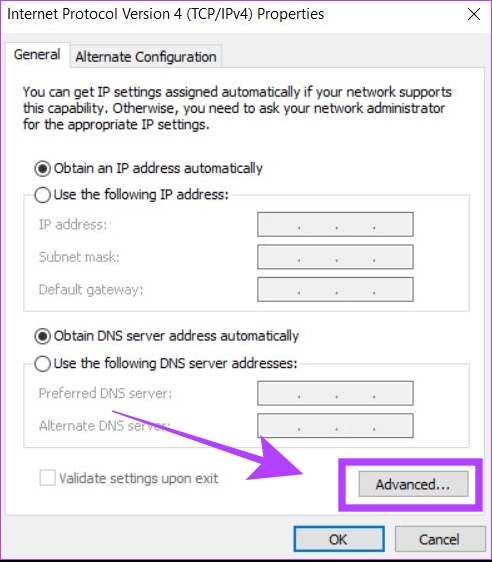
Stap 7: Schakel het selectievakje’Automatische statistiek’uit. Hiermee kunt u een waarde invoeren in Interface Metric.
Stap 8: Typ 5 in het vak naast de Interface metric. Klik op Ok.

Uw Windows-computer is nu geconfigureerd om twee verbindingen tegelijkertijd te gebruiken, samen met een netwerkprioriteit tussen de twee.
Is het nuttig om Wi-Fi en Ethernet tegelijkertijd te gebruiken
Als je een lokale server of twee afzonderlijke internetverbindingen hebt, kan het handig zijn om tegelijkertijd wifi en ethernet te gebruiken. In beide gevallen kunt u meerdere netwerkverbindingen tegelijk gebruiken voor meer gemak in vergelijking met de standaard configuratie met één verbinding in Windows.

U moet echter weten dat u uw internetsnelheid niet meteen gaat verdubbelen door tegelijkertijd wifi en ethernet gebruiken. Zelfs als je twee aparte internetverbindingen hebt via wifi en ethernet, zal Windows ze niet allebei tegelijk gebruiken voor internetconnectiviteit. Daarom is de dubbele verbinding alleen nuttig in specifieke scenario’s waar u een lokale server of een back-up internetverbinding heeft.
Veelgestelde vragen over het gebruik van Wi-Fi en Ethernet in Windows
1. Waarom krijg ik geen internetverbinding nadat ik tegelijkertijd heb geprobeerd Wi-Fi en ethernet te gebruiken?
Zorg ervoor dat het netwerk dat u als prioriteit hebt geselecteerd in interfacestatistieken, internetverbinding heeft. Anders moet u de prioriteit wijzigen in een ander netwerk.
2. Waarom gebruikt Windows mijn geselecteerde netwerkprioriteit niet voor internetverbinding?
Dit kan gebeuren als u het IPv6-protocol gebruikt voor internetverbinding. Herhaal in dat geval de netwerkprioriteitsinstellingen voor Internet Version Protocol 6 (TCP/IPv6), die net onder de IPv4-instellingen te vinden zijn.
3. Kan ik mijn computer tegelijkertijd met twee verschillende Wi-Fi-netwerken verbinden?
Nee, u kunt uw computer niet rechtstreeks met twee verschillende Wi-Fi-netwerken tegelijkertijd verbinden. Hiervoor moet u een externe Wi-Fi-adapter gebruiken en beide verbindingen overbruggen vanuit de netwerkinstellingen. Houd er rekening mee dat u zelfs na het uitvoeren van deze stappen niet tegelijkertijd van beide Wi-Fi-netwerken gebruik kunt maken van internet. Het zal alleen nuttig zijn om extra apparaten aan te sluiten, zoals uw printer, slimme apparaten, enz.
Ethernet en Wi-Fi tegelijkertijd verbinden
Kortom, u kunt uw Windows-computer verbinden met Wi-Fi en ethernet tegelijkertijd. U kunt echter slechts van één verbinding tegelijk gebruikmaken van de internetverbinding. U kunt deze techniek op uw Windows-computer gebruiken om internet via Wi-Fi te gebruiken terwijl u de ethernetverbinding naar een server, printer of LAN-systeem stuurt.

